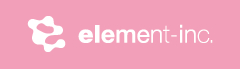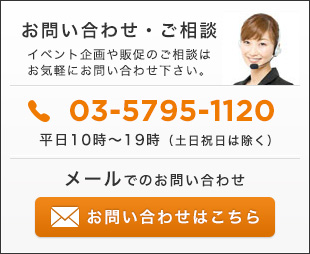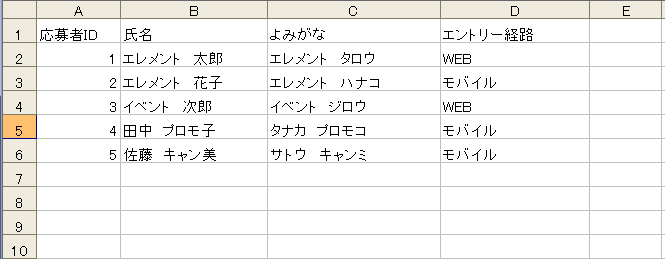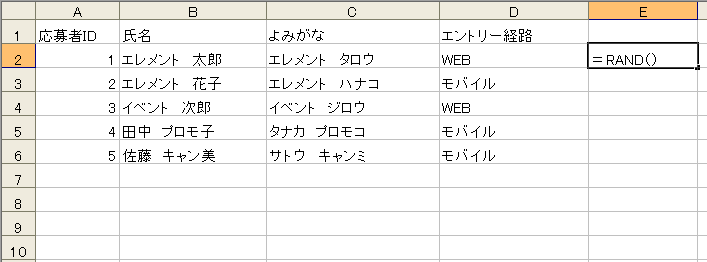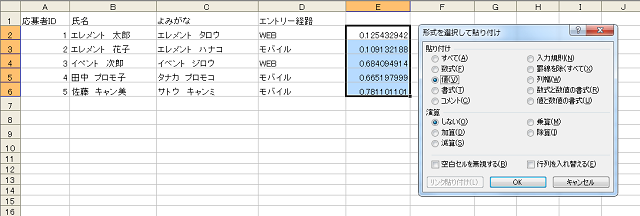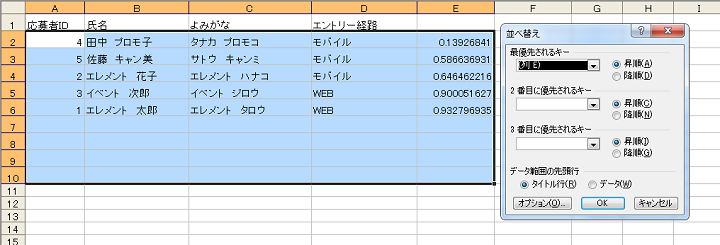ホーム > ブログ
プレキャンやイベントで役立つ!Excelを使ったカンタン抽選のやり方
2014.10.01
- ブログ
- プロモーションツール
- 代表ブログ
こんにちは、代表の岡本です。
プロモーションでは、オープン懸賞やクローズド懸賞などの
プレゼントキャンペーン企画や、イベントでの抽選会など、
無作為に選定したお客様にプレゼントをお渡しするため、
抽選を行う機会がしばしばあります。
応募・エントリーの数が少なければ、くじ引きなどのやり方でも
問題ありませんが、数千・数万を超えるようなエントリーとなると、
アナログな抽選方法ではやりきれませんよね。
そこで、今日はほとんどの方がビジネスで使っているであろう、
表計算ソフトの「Excel」を使ったカンタン抽選のやり方をご紹介します。
STEP.1 応募・エントリー者情報をExcelにまとめる
図のように、応募・エントリー者の情報をエクセルにまとめます。
WEBやモバイルからのエントリーで、自動的にデータをデジタルに
できている場合は、CSVデータをエクスポートするだけでOKです。
STEP.2 Excelのランダム関数「RAND」を使う
作成した応募者データ一覧の一番右側の空白列に
ランダム関数「=RAND()」を入力します。
これにより、それぞれの応募者データにランダムな乱数が
付与されます。
あとは、応募者全員のセルに同じ関数を適用するだけです。
STEP.3 ランダム関数のデータ形式を「値」に変更
ランダム関数で自動的に付与された乱数を「値」にデータ形式を
変更することで、「数値の小さい順」や「数値の大きい順」での
並べ替えができるようになります。
STEP.4 ランダム関数の値を「小さい順」か「大きい順」で並べ替え
最後はExcelの「並べ替え」機能を使用し、ランダム関数で付与された
乱数の列を小さい順あるいは大きい順に並べ替えをします。
これにより、全くのランダムで応募者データが並べ替えられます。
上から100名まで当選など、その時々の当選者決定条件にあわせて
抽選を行うことが可能です。
以上、Excelを使ったカンタン抽選のやり方でした。
また次回の更新をお楽しみに。
投稿者 株式会社エレメント 岡本
このブログを書いたメンバー
岡本 鉄平
株式会社エレメント代表取締役。2004年にエレメントを設立。現在も様々なメーカーのプロモーション企画から実施管理までを幅広く手がけ、新たなコミュニケーションづくりを日々模索中。 プライベートではマラソン・トライアスロンにハマり、100キロを超えるような超・長距離レースにチャレンジすることが生き甲斐。
最近書いたブログ
2018.04.12
4月はお酒三昧?東京近郊で開催されるお酒イベントまとめ2018.03.16
いよいよ今月末Grand Open!注目の新スポット東京ミッドタウン日比谷2018.02.22
2月なのに夜桜が鑑賞できる?東京タワーのプロジェクションマッピングイベント2018.02.02
プロモーションの最新トレンド MR/VR/ARって?
関連ブログ